- Versionshinweise
- Erste Schritte
- UiPath Assistant
- Installation und Upgrade
- Robotertypen
- Roboterkomponenten
- Lizenzierung
- Verbindung von Robotern mit Orchestrator
- Prozesse und Aktivitäten
- Protokollierung
- Robot JavaScript SDK
- Spezifische Szenarien
- Windows-Sitzungen
- Anmeldung mit Thales Luna Credential System
- Anmelden mit nShield Key Storage Provider
- Weiterleitung von Robotern über einen Proxy-Server
- Ausführung von Aufgaben in einem minimierten RDP-Fenster
- Arbeiten mit zugeordneten Netzwerklaufwerken
- Anhalten eines Prozesses:
- Schaltfläche „Beenden“ deaktivieren
- Benutzerdefinierte Paketordner und Netzwerkpfade
- Fehlersuche und ‑behebung

Roboter-Benutzerhandbuch
Mit der Bild-in-Bild-Funktion können Sie Attended-Prozesse in Zusammenarbeit mit dem Roboter ausführen. Ein Prozess, der im Bild-in-Bild-Modus gestartet wird, wird in einer isolierten Windows-Sitzung ausgeführt, sodass Sie den Computer verwenden können, während der Prozess ausgeführt wird.
Sie können einen Prozess im Bild-in-Bild-Modus entweder über die Registerkarte Debuggen in Studio, über StudioX oder direkt über UiPath Assistant aus dem Kontextmenü  eines Prozesses starten.
eines Prozesses starten.
UIPATH_SESSION_TIMEOUT auf der Maschine geändert werden. Der Maximalwert für die Umgebungsvariable UIPATH_SESSION_TIMEOUT ist 180 Sekunden.
UIPATH_SESSION_TIMEOUT als Systemumgebungsvariable festlegen und den UiPath-Roboterdienst neu starten.
Wenn ein Prozess im Bild-in-Bild-Modus gestartet wird, wird ein Vorschaufenster auf Ihrem Desktop angezeigt, das Echtzeit-Feedback zur Prozessausführung liefert. Die Größe des Anzeigefensters kann geändert werden und es kann verschoben, im Vollbildmodus dargestellt oder vor andere Fenster gesetzt werden. Sie können den Bild-in-Bild-Modus jederzeit beenden, indem Sie mit der rechten Maustaste auf den Windows-Taskleisten-Eintrag für Bild in Bild klicken und Fenster schließen auswählen oder einfach das Fenster schließen. Ein Bestätigungsdialogfeld wird angezeigt, und wenn Sie das BiB-Fenster schließen, wird der ausgeführte Prozess gestoppt.
Administratorrechte sind erforderlich, um die Bild-in-Bild-Funktionalität auf der Maschine zu aktivieren. Das ist nur nötig, wenn Bild-in-Bild zum ersten Mal verwendet wird. Danach kann der eigentliche Prozess in Bild-in-Bild ohne erhöhte Berechtigungen gestartet werden.
Im Abschnitt Befehlszeilenparameter weiter unten finden Sie weitere Informationen zur programmatischen Durchführung.
Die folgenden Steuerelemente sind für das BiB-Fenster verfügbar:
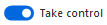 – Aktivieren Sie diese Option, um die Kontrolle über die BiB-Sitzung zu übernehmen. Wenn die Option deaktiviert ist, funktionieren Ihre Maus und Tastatur nur in der Hauptsitzung.
– Aktivieren Sie diese Option, um die Kontrolle über die BiB-Sitzung zu übernehmen. Wenn die Option deaktiviert ist, funktionieren Ihre Maus und Tastatur nur in der Hauptsitzung.
 – Aktivieren Sie diese Option, damit das BiB-Fenster vor anderen Anwendungen angezeigt wird, auch wenn es nicht den Fokus hat.
– Aktivieren Sie diese Option, damit das BiB-Fenster vor anderen Anwendungen angezeigt wird, auch wenn es nicht den Fokus hat.
 Minimieren – Minimiert das BiB-Fenster auf die Hauptsitzungs-Taskleiste, ohne den Prozess zu unterbrechen.
Minimieren – Minimiert das BiB-Fenster auf die Hauptsitzungs-Taskleiste, ohne den Prozess zu unterbrechen.
 Maximieren – Maximiert das BiB-Fenster.
Maximieren – Maximiert das BiB-Fenster.
-
 Schließen – Schließt das BiB-Fenster, stoppt alle laufenden Prozesse und meldet die BiB-Sitzung ab.
Schließen – Schließt das BiB-Fenster, stoppt alle laufenden Prozesse und meldet die BiB-Sitzung ab.
Wenn Sie eine Bild-in-Bild-Sitzung zum ersten Mal starten, wird in einer Eingabeaufforderung nach Ihren Windows-Anmeldeinformationen gefragt. Bitte beachten Sie, dass Sie beim Neustart des Computers nicht erneut aufgefordert werden, die Anmeldeinformationen einzugeben.
Im Abschnitt Projekteinstellungen in Studio kann ein Prozess als BiB-fähig markiert werden, d. h. er wurde getestet und kann sicher in einer BiB-Sitzung ausgeführt werden. Sie können auch festlegen, dass ein Prozess standardmäßig in einer Bild-in-Bild-Sitzung gestartet wird.
Invoke-Aktivitäten wie „Invoke Process“, „Invoke Workflow“ und „Run Parallel Process“ bieten eine Option zur Auswahl, wo der neue Prozess gestartet werden soll.
Dies kann über die Eigenschaften-Registerkarte der Aktivität in Sonstiges > Zielsitzung über Studio festgelegt werden.
Target Session kann nur in Studio geändert werden. In StudioX entwickelte Projekte müssen in Studio geöffnet werden, um diese Eigenschaften zu ändern.
Die Optionen sind:
- Aktuell: Öffnet den untergeordneten Prozess in derselben Sitzung wie den übergeordneten Prozess
- Prozessstandard – Der untergeordnete Prozess verwendet die Prozesseinstellungen
- Main – Der untergeordnete Prozess wird in der Hauptsitzung gestartet, unabhängig davon, wo der übergeordnete Prozess ausgeführt wird
-
Bild in Bild – Der untergeordnete Prozess wird in der Bild-in-Bild-Sitzung gestartet, unabhängig davon, wo der übergeordnete Prozess ausgeführt wird
Die Befehlszeilenargumente bieten auf der Maschine über die Befehlszeilenschnittstelle eine Option zum Aktivieren oder Deaktivieren der Bild-in-Bild-Funktionalität.
Die Einstellungen werden auf der lokalen Maschine angewendet, wirken sich auf alle Benutzer aus und werden zum Ändern vorhandener Installationen verwendet.
|
Befehl |
Beschreibung |
|---|---|
|
Hinweis: Dieser Befehl ist für Robot v2020.10.4 und höher verfügbar. Für frühere Versionen verwenden Sie bitte
childsession anstatt PiP.
|
Der
PiP-Befehl wird für die Aktivierung der Bild-in-Bild-Funktion der Maschine verwendet, wenn die UiPath-Produkte bereits installiert sind.
Folgende Parameter sind möglich:
Aktiviert die Bild-in-Bild-Funktion der Maschine.
Deaktiviert die Bild-in-Bild-Funktion der Maschine. Beispiel:
UiRobot.exe PiP --Enable.Zur Durchführung dieser Anweisungen sind Administratorrechte erforderlich. |
|
|
Der Befehl
ENABLE_PIP ermöglicht die Bild-in-Bild-Funktion der Maschine während der UiPath-Befehlszeileninstallation.
Verwenden Sie zum Aktivieren den folgenden Parameter:
|
Bei der Verwendung der Bild-in-Bild-Funktion sind einige Dinge zu beachten:
- Wenn Sie sich mit einer PIN bei der Windows-Hauptsitzung anmelden, werden Sie jedes Mal nach Ihren Anmeldeinformationen gefragt, wenn Sie eine Bild-in-Bild-Sitzung starten.
- Wenn die Bild-in-Bild-Sitzung geöffnet wird, werden auch Startprogramme in der BiB-Sitzung geöffnet. Deshalb ist es möglich, dass einige Einstellungen für Peripheriegeräte auf ihre Standardwerte zurückgesetzt werden (z. B. Beleuchtungseinstellungen für Tastatur und Maus).
- Falls Sie die Remotedesktopsitzung aktivieren, wenn die Eingabeaufforderung beim Ausführen eines BiB-Prozesses angezeigt wird, müssen Sie sich bei der Windows-Hauptsitzung abmelden und wieder anmelden, damit die Änderungen wirksam werden.
- Der Computer kann nicht neu gestartet oder heruntergefahren werden, während die BiB-Sitzung geöffnet ist, da die BiB-Sitzung zuvor geschlossen werden muss.
- Aufgrund von Betriebssystemeinschränkungen für die Ausführung von Bild in Bild werden die Home Editions von Windows 8 und 10 nicht unterstützt.
- Die Zwischenablage wird von der BiB-Sitzung und der Hauptsitzung gemeinsam genutzt.
- Ausführen als Administrator ist in der BiB-Sitzung nicht verfügbar.
- Es kann jeweils nur eine Bild-in-Bild-Sitzung gestartet werden.
Automatisierung von Microsoft Office
-
Automatisierungen, die Microsoft Office-Ressourcen verwenden, werden im Bild-in-Bild-Modus nicht erfolgreich ausgeführt, wenn die Ressourcen bereits in der Hauptsitzung geöffnet sind. Um sicherzustellen, dass die Automatisierungen im BiB-Modus reibungslos ablaufen, können Sie Folgendes tun:
- Schließen Sie die von Microsoft Office-Anwendungen verwendete Ressource aus der Hauptsitzung, damit sie in der BiB-Sitzung geöffnet werden kann.
- Verwenden Sie eine
InvokeIsolatedWorkflow‑Aktivität, um den Teil der Automatisierung aufzurufen, der Microsoft Office nutzt, und legen sie dessen Zielsitzung aufPicture in Picturevon Studio fest.
- Automatisierungen, die von Microsoft Outlook abhängen, werden im BiB-Modus nicht erfolgreich ausgeführt, wenn die Anwendung bereits in der Hauptsitzung geöffnet ist. Um sicherzustellen, dass die Automatisierung reibungslos ausgeführt werden kann, beenden Sie Microsoft Outlook in der Hauptsitzung, bevor Sie die Automatisierung im BiB-Modus ausführen.
Verwenden des Webbrowsers in BiB-Sitzungen
Die Browserdaten einer Bild-in-Bild-Sitzung werden standardmäßig in der Hauptsitzung gespeichert. Daher kann nur ein einzelner Browsertyp in einer BiB-Sitzung aktiv sein, weil für alle Typen der gleiche Benutzerdatenordner verwendet wird.
Der Modus und der Speicherort der Browserdaten können über die Eigenschaften der Aktivität Open Browser konfiguriert werden.
UserDataFolderMode auf Automatic festlegen, kann der Browser separate Benutzerdatenordner in den Haupt- und BiB-Sitzungen verwenden.
%LocalAppData%\UiPath\PIP Browser Profiles löschen, muss die entsprechende Browsererweiterung wieder aktiviert werden.
UserDataFolderMode auf DefaultFolder festlegen. Das hat zur Folge, dass die Haupt- sowie die BiB-Sitzung den gleichen Ordner für die Browserbenutzerdaten verwenden.
UserDataFolderMode auf DefaultFolder setzen, funktioniert der Browser jeweils nur in einer Sitzung. Wenn der Browser in der Hauptsitzung geöffnet wird, funktioniert er in der BiB-Sitzung nicht. Dies liegt daran, dass dasselbe Browserprofil nicht in zwei gleichzeitigen Sitzungen verwendet werden kann.
Target Session und UserDataFolderMode sind Eigenschaften, die nur in Studiogeändert werden können. In StudioX entwickelte Projekte müssen in Studio geöffnet werden, um diese Eigenschaften zu ändern.
CustomFolder festlegen, können Sie verschiedene Benutzerdatenordner für die Haupt- und BiB-Sitzungen angeben.
BiB und Windows Servers
In dem Szenario, in dem mehrere Benutzer gleichzeitig mit einem Windows Server verbunden sind, kann nur eine BiB-Sitzung auf der Maschine gestartet werden. Das bedeutet, dass nur eine BiB-Sitzung auf einer einzigen Maschine geöffnet werden kann, unabhängig davon, welcher Benutzer oder Sitzungstyp zum Öffnen der BiB-Sitzung verwendet wurde.
BiB und weitere virtualisierte Umgebungen
In anderen virtualisierten Umgebungen wie AppV oder Citrix XenApps ist die BiB-Funktionalität nicht verfügbar.
- Steuerelemente
- Markieren eines Prozesses als BiB-fähig
- Verwenden von BiB für Invoke-Aktivitäten
- Aktivieren von BiB über die Befehlszeile
- Bekannte Probleme und Einschränkungen
- Automatisierung von Microsoft Office
- Verwenden des Webbrowsers in BiB-Sitzungen
- BiB und Windows Servers
- BiB und weitere virtualisierte Umgebungen